آخرین بهروزرسانی: ۱۴۰۲/۰۴/۲۳
مدیا ویکی بستری است که سایت ویکیپدیا با آن ساخته شده است! شما نیز بسته به نیازتان میتوانید بهجای استفاده از cmsهایی مانند وردپرس و جوملا و… با استفاده از نرمافزار ویکیمدیا سایتی شبیه ویکیپدیا راهاندازی کنید. (پیش از انتخاب، دربارۀ سیاستها و نوع کار با ویکیها آشنا شوید)
فهرست مطالب
آموزش نصب مدیا ویکی روی دایرکتادمین و سیپنل
ساخت دیتابیس روی دایرکت ادمین
پیش از نصب ویکی لازم است یک «دیتابیس» یا «پایگاه داده» بسازید. برای ساخت دیتابیس در صفحه اول کنترل پنل، وارد قسمت MySQL Management یا مدیریت MySQL شوید.
در صفحه باز شده، روی دکمه Create new Database یا ساختن یک دیتابیس جدید کلیک کنید تا صفحهای مانند تصویر زیر نمایش داده شود.
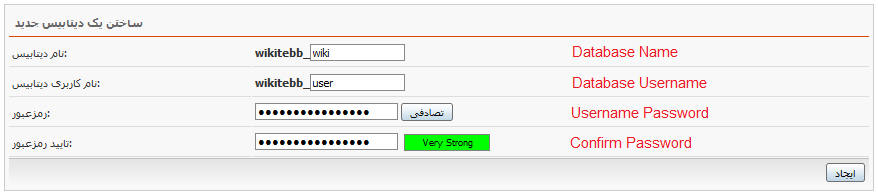
در مراحل نصب مدیا ویکی به اطلاعاتی که در این صفحه وارد میکنید نیاز داریم:
- نام دیتابیس؛ مثلاً wiki
- نام کاربریِ دیتابیس؛ مثلاً user (این نام کاربری غیر از نام کاربری ورود به ویکی است)
- رمز ورود (میتوانید برای امنیت بیشتر از پسورد تصادفی یا Random استفاده کنید)
- تکرار و تأیید رمز عبور (اگر دکمه تصادفی را بزنید هر دو کادر پُر میشود)
روی دکمه Create یا ایجاد کلیک کنید تا دیتابیس ساخته شود. حال نام کامل دیتابیس و یوزر و رمز دیتابیس به شما نمایش داده میشود! این صفحه را باز نگه دارید تا در مراحل نصب اطلاعات را از آن کپی کنیم.
ساخت دیتابیس روی cPanel
برای ایجاد «دیتابیس» یا «پایگاه داده» بسازید. برای ساخت دیتابیس در صفحه اول کنترل پنل، وارد قسمت MySQL® Database Wizard شوید.
- در کادر New Database نام دیتابیس را نوشته و Next Step را بزنید.
- در صفحه بعد username و password را وارد و Create User را بزنید.
- در صفحه بعد تیک All PRIVILEGES را بزنید و دکمه Make Changes را بزنید.
دیتابیس و یوزر آن ساخته شد.
دانلود و آپلود مدیا ویکی در فایل منیجر
آخرین نسخه مدیا ویکی را از این آدرس دانلود کنید:
https://www.mediawiki.org/wiki/Downloadهمانطور که مشاهده میکنید در حال حاضر آخرین ورژن آن ۱.۳۶.۱ با حجم ۵۷ مگابایت میباشد و به php 7.3 به بالا نیاز دارد.
وارد بخش File Manager و پوشه public_html شده و فایل دریافتی از مدیاویکی (mediawiki-1.36.1.zip) را بارگزاری (آپلود/ Upload) کنید.
پس از آپلود شدن، گزینه Extract (روبهروی نام فایل یا در کلیکراست) را بزنید تا محتویات فایل از حالت فشرده خارج شود.
در کنار همین فایل زیپ، یک پوشه بهنام mediawiki-1.36.1 ایجاد شده که میتوانید وارد آن شده و محتویات آن را Move یا کات کرده و به پوشه پابلیک_اچتیامال منتقل کنید.
حال میتوانید پوشه و فایل mediawiki-1.36.1 را پاک کنید.
ببینید: سایر آموزشهای سایت درر
طریقه نصب مدیا ویکی
اکنون وارد آدرس سایت خود شوید؛ مثلاً wikitebb.ir
ممکن است نام برخی ماژولها را به شما نمایش دارد که برای نصب ویکی به آن نیاز دارید، پس به بخش Select PHP Version رفته و آن ماژولها را فعال کنید یا به هاستینگ خود تیکت بزنید تا برایتان فعال نماید.
در صفحۀ آغازین سایت خود این عبارت را میبینید:
Please set up the wiki first / Please complete the installation and download LocalSettings.php
روی لینک زده و در صفحۀ بعد زبان خود را انتخاب کنید. (با کلیک روی منوی زبان و تایپ fa زبان فارسی انتخاب میشود) پس Continue یا بعدی را زده و صفحه بعدی را نیز رد کنید.
در صفحه بعد، در کادر Database name، نام دیتابیس یا پایگاه دادۀ خود را درج کنید.
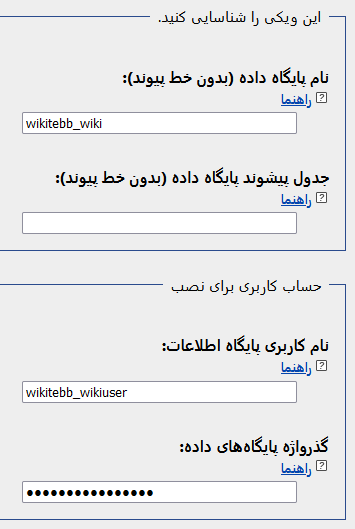
در کادر Database username، نام کاربریِ دیتابیس (که قبلاً ایجاد کردیم) را بنویسید.
در کادر Database password هم رمز عبورِ یوزرنیمِ دیتابیس را ثبت کرده و به صفحه بعد بروید.
صفحه بعد را بدون تغییر رد کنید و در صفحه بعد نام سایت خود را وارد کنید؛ مثلاً «ویکی طبّ»
در ادامۀ همین صفحه باید نام کاربری و پسورد و ایمیل ادمین (مدیر) سایت را تعریف کنید.
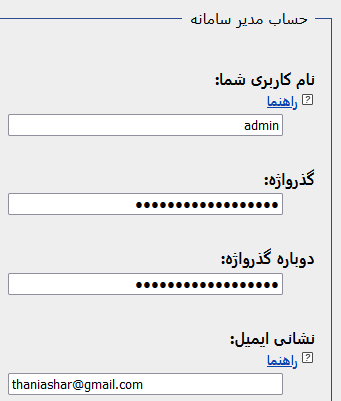
منوی پایان صفحه را بگذارید روی Ask me more questions بگذارید باشد تا بتوانید ویکی خود را شخصیسازی کنید.
صفحۀ بعد مربوط به شخصیسازی ویکی است. در بخش اول چهار گزینه میبینید:
- اگر Open wiki را انتخاب کنید کاربران حتی بدون عضویت میتوانند مقالات را ویرایش کنند.
- اگر Account creation را انتخاب کنید، کاربران باید برای دسترسی به ویرایش، ثبتنام کنند.
- اگر Authorized را انتخاب کنید، کاربران فقط توسط مدیر میتوانند ثبتنام کنند.
- اگر Private wiki را انتخاب کنید، مقالات ویکیِ شما به کاربران نمایش داده نمیشود.
در بخش Skins یا پوستهها میتوانید پوستههای دلخواه را فعال و یکی از آنها را بهطور پیشفرض قرار دهید. (برای مشاهدۀ پیشنمایش پوسته، روی لینک screenshut یا تصویر کلیک کنید)
در ادامه یکسری تیکهای دیگری وجود دارد که هر کدام امکاناتی را به ویکی شما میافزاید، مثلاً با زدنِ تیک Editors به ویرایشگرهای متفاوتی دسترسی خواهید داشت (البته ممکن است برخی از آنها با سایت شما سازگار نباشد و کار نکند) و با تیک Enable file uploads قابلیت آپلود فایل و تصویر برایتان فعال خواهد شد.
در صفحه بعد با کلیک روی Continue نصب مدیا ویکی آغاز خواهد شد.
پس از نصب با این صفحه روبهرو میشوید:
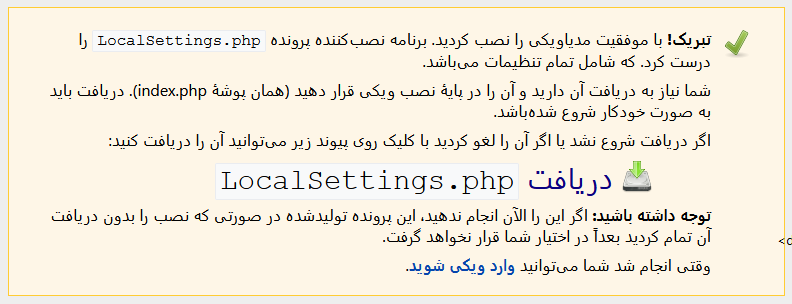
یک فایل تنظیمات بهنام LocalSettings.php به شما داده میشود که باید در همان پوشه public_html کنار سایر فایلهای ویکی آپلود کنید تا سایت شما فعال شود.
با تشکر از جناب مهدی ایزک
شما نیز میتوانید دانستههای ارزندۀ خود را در دیدگاه با دیگران به اشتراک بگذارید.
آموزش ایجاد تغییرات در مدیا ویکی
تغییر لوگو در سایت ویکی
یکی از اولین کارهایی که پس از نصب مدیا ویکی لازم است انجام دهید، تغییر لوگو به لوگو و برند خودتان است.
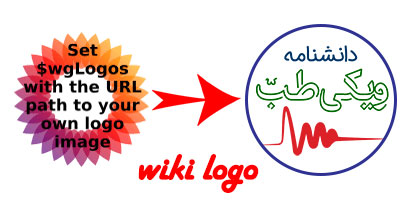
برای این منظور، وارد پوشه public_html شوید، فایل LocalSettings.php را ویرایش (Edite) کنید.
کلیدترکیبی Ctrl+F را بزنید و واژۀ logo را سرچ کنید. با این عبارت مواجه میشوید:
/resources/assets/wiki.pngنام wiki.png را مثلاً به wiki2.png تغییر داده و فایل را ذخیره کنید.
پس به پوشه resources و سپس به پوشه assets رفته و یک تصویر پیانجی با رزولیشن ۱۳۵x۱۳۵ با نام wiki2 در آن قرار دهید. تمام
تغییر فاوآیکن سایت ویکی
برای ثبت favicon برای سایت ساختهشده با ویکی مدیا فقط کافی است یک فایل با پسوند آیکن و سایز ۱۶x۱۶ یا ۳۲x۳۲ (یعنی: favicon.ico) ایجاد کنید و در روت هاست خود (داخل پوشه پابلیک) آپلود کنید.
پس از این کار در سایت خود یک ctrl+F5 بزنید و نتیجه را مشاهده کنید.
در ویکیمدیا بیشتر بخوانید
راهنمای ثبت مطلب و لینکدهی در ویکی
مدیا ویکی یک راهنمای جامع در این صفحه قرار داده است! علاوه بر آن، ویکی پدیا نیز یک کتاب خودآموز تهیه کرده که با استفاده از این دو منبع مطالب فراوانی یاد میگیرید.
در ادامه چند نمونه از پرکاربردترین کدهای ویکی را به شما معرفی میکنیم.
ایجاد لینک داخلی برای کلمات
مثلاً در لابهلای متن مقاله شما واژۀ «عسل» وجود دارد و تصمیم دارید این واژه به صفحۀ عسل در همین سایتِ ویکیِ شما لینک شود، کافی است قبل از آن دو قلاب باز و بعد از آن دو قلاب بسته درج کنید؛ اینگونه:
[[عسل]]
کلید ترکیبی لینک داخلی در ویرایشگر جدید ویکی، «Ctrl+K» هست.
اگر از قبل صفحۀ عسل را ایجاد کرده باشید، لینک شما «آبی» و اگر وجود نداشته باشد «قرمز» نمایش داده میشود و هر زمان آن صفحه ایجاد شود، لینک هم بهرنگ آبی در خواهد آمد.
برای لینکشدن مثلاً واژۀ «مرجع تقلیدش» به صفحه «مرجع تقلید» یا حتی واژۀ «واسطۀ اتّصال» به صفحه «واسطه اتصال»:
[[مرجع تقلید|مرجع تقلیدش]] / [[واسطه اتصال|واسطۀ اتّصال]]
استفاده از ردهها
رده چیست؟ رده، عبارت است از صفحههایی که میتوان بهوسیله آنها مقالات را موضوعبندی کرد. صفحات ردهبندی ویکی، بهطور خودکار مطالب را بر اساس حروف الفبا دستهبندی میکند.
ایجاد پیوند رده
برای ایجاد کادر رده، در انتهای متن خود بنویسید:
[[رده:آموزش ویکی]]
ایجاد صفحه رده
پس از اینکه کادر رده در انتهای مقاله شما درج شد، رنگ آن قرمز خواهد بود، روی آن کلیک کنید و دکمه ذخیره را بزنید تا تبدیل به لینک آبی بشود.
ردهبندی رده
بهمنظور دستهبندی ردههای همموضوع، وقتی وارد ردهای شدید، آن را ویرایش کنید، طبیعتا داخل آن خالی از محتوا است، حال رده بالاتر را به این شکل درج کنید:
[[رده:نام سررده]]
لینکدادن به رده
اگر در قسمتی از متن، میخواهد به ردهای لینک بدهید، برای مشاهده: «رده:بیماریها» بنویسید:
[[:رده:بیماریها]]
در صورتی که تمایل داشتید نام لینک از نام صفحۀ رده متفاوت باشد؛ مثلاً میخواهید متن نمایشی، «درمان» باشد اما کاربر با کلیک روی آن به رده «داروها» منتقل شود، از این سبک استفاده کنید:
[[:رده:داروها|درمان]]
تغییر مسیر صفحات ویکی
گاهی میخواهید برای محتویات یک صفحه، دو عنوان بزنید که هر دو عنوان یک صفحه را نمایش دهد. برای این منظور یک صفحه را اصل قرار داده و صفحه دیگر را ایجاد کرده؛ اما بدون اینکه در آن چیزی بنویسید، آن را به صفحه دیگر تغییر مسیر میدهید، کاری شبیه ریدایرکت.
خاصیت این کار این است که عنوان فرعیِ شما در صفحات سرچ قابل رؤیت خواهد بود، و همچنین در صفحات ردهها (البته بهشرطی که در صفحۀ فرعی، علاوه بر کد تغییر مسیر، کد رده را نیز وارد کرده باشید).
مثلاً میخواهیم صفحۀ وظیفۀ انسان در ضروریات را به صفحۀ وظیفۀ انسان در اصول دین منتقل کنیم، پس داخل صفحه «وظیفه انسان در ضروریات»، این عبارت را تایپ میکنیم:
#تغییر_مسیر [[وظیفه انسان در اصول دین]]
ابهامزدایی
جهت ابهامزدایی از واژگان مشترک مانند «استبراء»، مثلاً به شکل زیر عمل میشود:
صفحهای بهنام استبراء ایجاد کرده و در آن توضیحات مدّنظر را مینویسید؛ مثلاً:
استبراء مصدر باب استفعال به معنای درخواست پاکی… میباشد و کاربردهای مختلفی دارد مثل:
* [[استبراء از بول]]
* [[استبراء از منی]]
* [[استبراء رحم]]
سپس این کد را وارد میکنید:
{{ابهامزدایی}}
در صورت تمایل برای آن از ردۀ ابهامزدایی استفاده کنید تا به اینگونه صفحات یکجا دسترسی داشته باشید:
[[رده:صفحات ابهامزدایی]]
ثبت پاورقی در مدیا ویکی
جهت ثبت پاورقی، در جایی که بنا است عدد پاورقی قرار گیرد، تایپ عبارت:
<ref>متن پاورقی</ref>
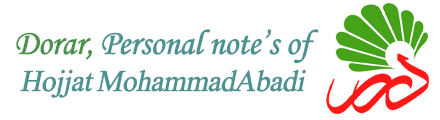
سلام وقت بخیر
سوالی داشتم از خدمتتون
شما میدونید افزونه ویژوال ادیتور رو چطور میشه به مدیاویکی اضافه کرد؟
توی فضای اینترنت سرچ کردم، به مطلب خاصی نرسیدم. یه عالمه کد نویسی میخواست.
ممنون میشم اگه راه حلی دارید، توضیح بدید؟
متشکرم
——
پاسخ: با سلام و احترام
متأسفانه اطلاع ندارم.